Win11桌面回收站图标不见了怎么办?Win11桌面不显示回收站解决方法下载
Win11桌面回收站图标不见了怎么办?最近有用户反映这个问题,升级到Win11系统之后,发现电脑桌面的回收站图标找不到了,不知道怎么回事,应该怎么找回呢?针对这一问题,知识兔带来了详细的解决方法,分享给大家,一起看看吧。
Win11桌面回收站图标不见了怎么办?
1、首先在桌面空白处右击鼠标,在弹出的菜单中选择“个性化”选项。
2、知识兔选择后,会出现一个设置界面,在设置界面左侧找到主题选项并点击。
3、知识兔点击之后,在右侧往下拉,找到点击“桌面图标设置”选项。
4、知识兔点击后就可以看到回收站的选择界面了。
5、勾选回收站,并点击确定即可重现回收站选项。
下载仅供下载体验和测试学习,不得商用和正当使用。

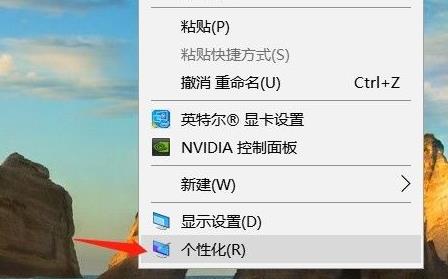
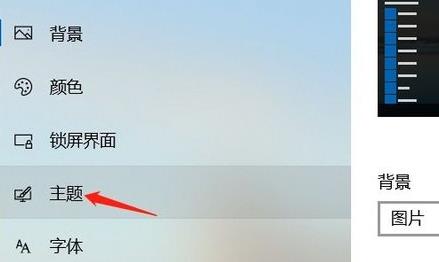
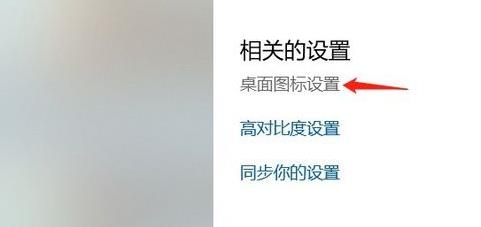
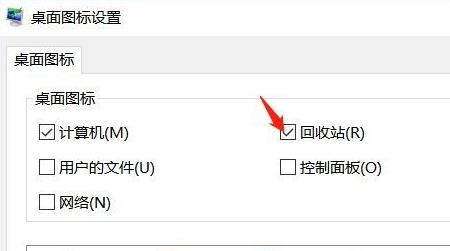

![PICS3D 2020破解版[免加密]_Crosslight PICS3D 2020(含破解补丁)](/d/p156/2-220420222641552.jpg)



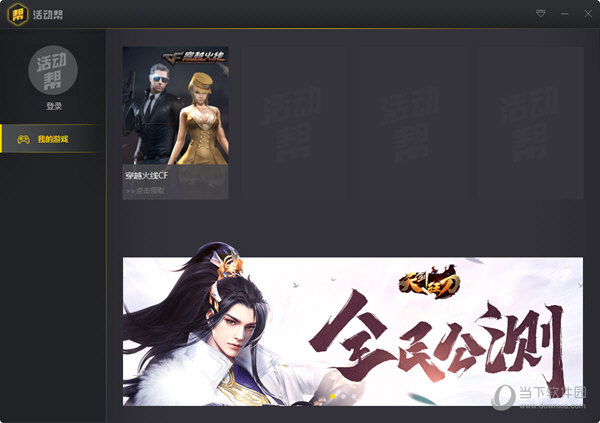
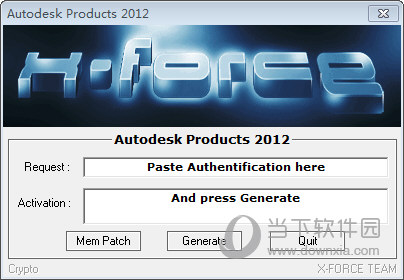
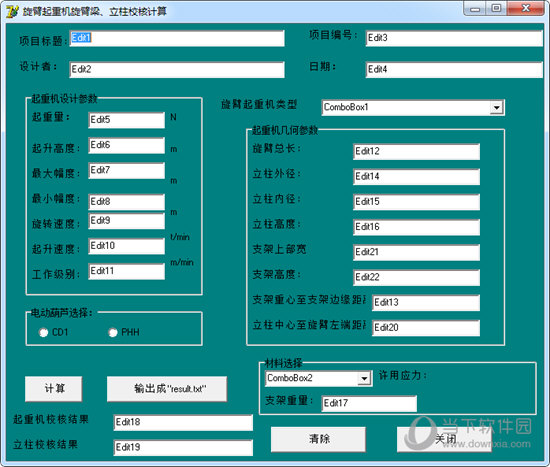
![粉笔教师电脑版安装最新版本破解版下载[可用]_粉笔教师电脑版 v4.0.0.1444(含图文安装教程)](/d/p156/4b8ea60b3b6989ea26836d9bc4640adc.jpg)